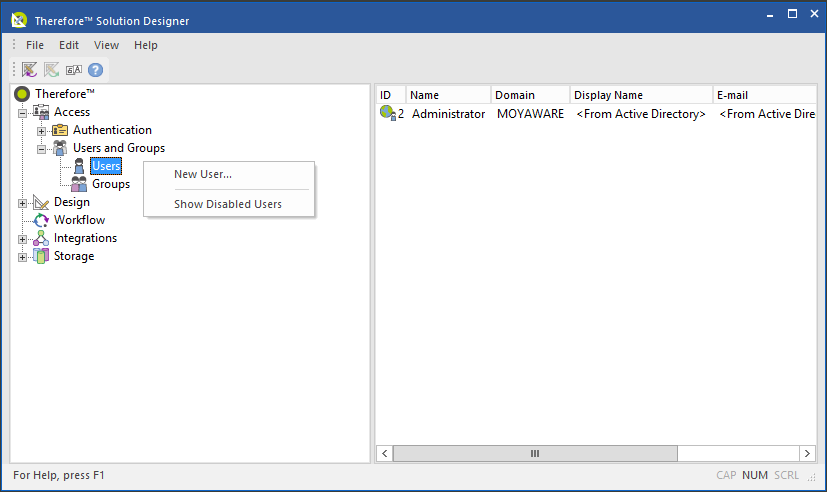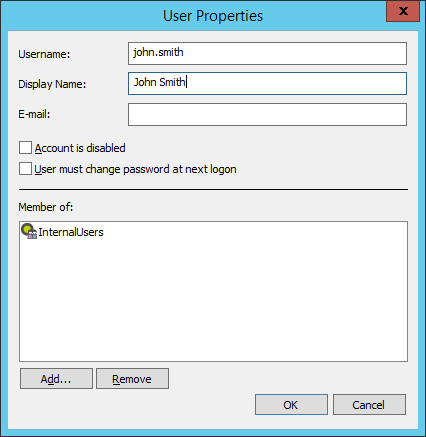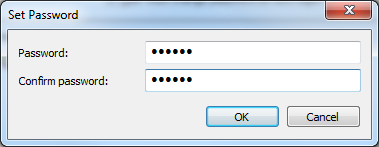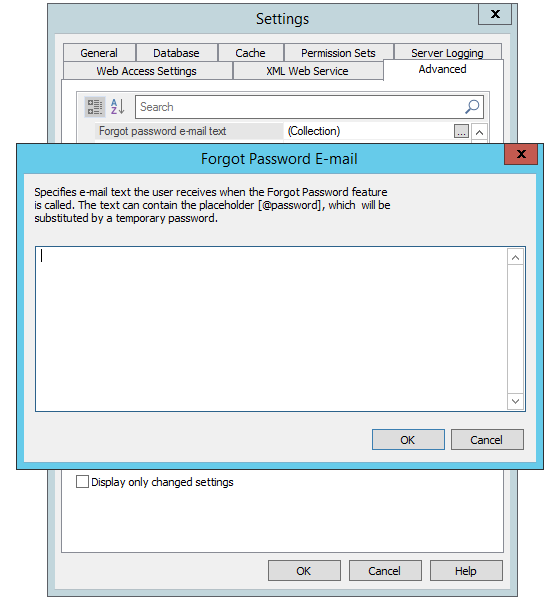Es ist möglich, Benutzer und Gruppen direkt in Therefore™ zu erstellen, die völlig unabhängig von Windows Active Directory oder LDAP/LDAPS sind. Bestehende Active Directory- oder LDAP/LDAPS-Benutzer/Gruppen, die mit Therefore™ verknüpft sind (z. B. weil sie in einem Workflow verwendet werden), werden jedoch ebenfalls aufgelistet.

|
•Active Directory kann über LDAP/LDAPS verwendet werden, was derzeit von Therefore™ nicht unterstützt wird. |
 So erstellen Sie einen neuen Benutzer:
So erstellen Sie einen neuen Benutzer:
1.Vergewissern Sie sich als Erstes in den erweiterten Einstellungen, dass Enable Mixed Security auf "True" eingerichtet ist. Wenn Enable Mixed Security auf "False" eingerichtet ist, ändern Sie dies zu "True". Starten Sie dann den Therefore™-Serverdienst neu und öffnen Sie Solution Designer wieder. Dies kann auch bei der Installation geschehen.
2.Erweitern Sie als Nächstes das Objekt Benutzer und Gruppen, rechtsklicken Sie auf das Objekt Benutzer und wählen Sie Neuer Benutzer...
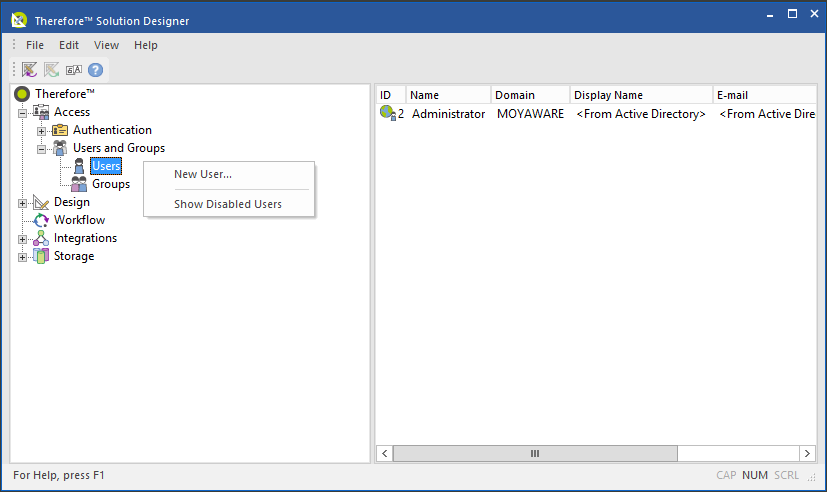
3.Im Dialogfeld Benutzereigenschaften können Sie einen Benutzernamen und eine E-Mail-Adresse eingeben. Das Konto ist standardmäßig aktiviert und der Benutzer muss bei der nächsten Anmeldung. Sie können Benutzer zu Gruppen hinzufügen und sie aus diesen entfernen, indem Sie auf die Schaltfläche Hinzufügen... oder Entfernen... klicken. Klicken Sie auf OK, wenn Sie fertig sind.
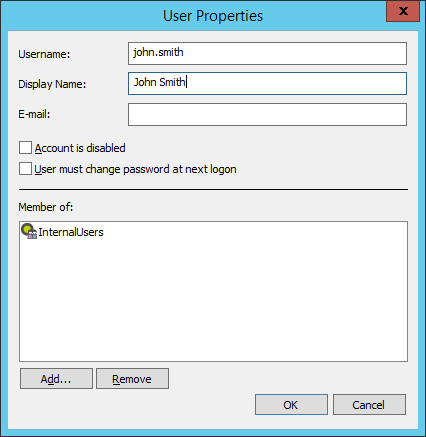
4.Geben Sie das Kennwort ein und klicken Sie auf OK. Die Regeln für Kennwörter können in den erweiterten Einstellungen konfiguriert werden.
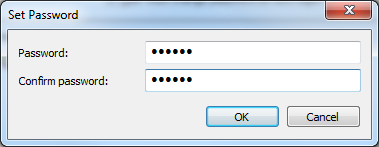
5.Die neue Benutzer erscheint jetzt in der Liste. Therefore™-Benutzer sind durch das Symbol  gekennzeichnet. gekennzeichnet.
|
 So konfigurieren Sie den E-Mail-Text für die Funktion "Kennwort vergessen":
So konfigurieren Sie den E-Mail-Text für die Funktion "Kennwort vergessen":
1. Öffnen Sie auf der Registerkarte Erweiterte Einstellungen die Dropdownliste Sicherheit und wählen Sie das Symbol "..." neben der Option E-Mail-Text für "Kennwort vergessen".
2. Ein Dialogfeld wird geöffnet, in dem Sie den Text der E-Mail bearbeiten können, die für die Funktion Kennwort vergessen abgesendet wird.
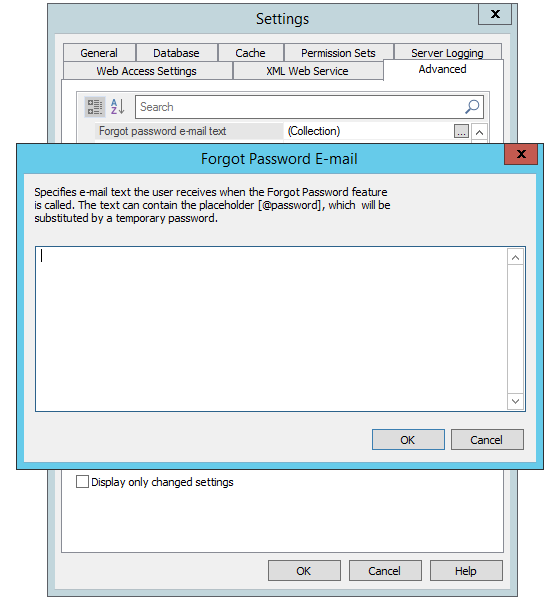
|

 So erstellen Sie einen neuen Benutzer:
So erstellen Sie einen neuen Benutzer: So konfigurieren Sie den E-Mail-Text für die Funktion "Kennwort vergessen":
So konfigurieren Sie den E-Mail-Text für die Funktion "Kennwort vergessen":